すでに音楽ファイルをお持ちの場合は、パソコン上に保存されている音楽ファイルやビデオクリップを「SonicStage」に取り込めます。
ファイルを選択して取り込む方法と、指定したファイルをフォルダから検索して取り込む方法があります。
ファイルを指定して取り込む
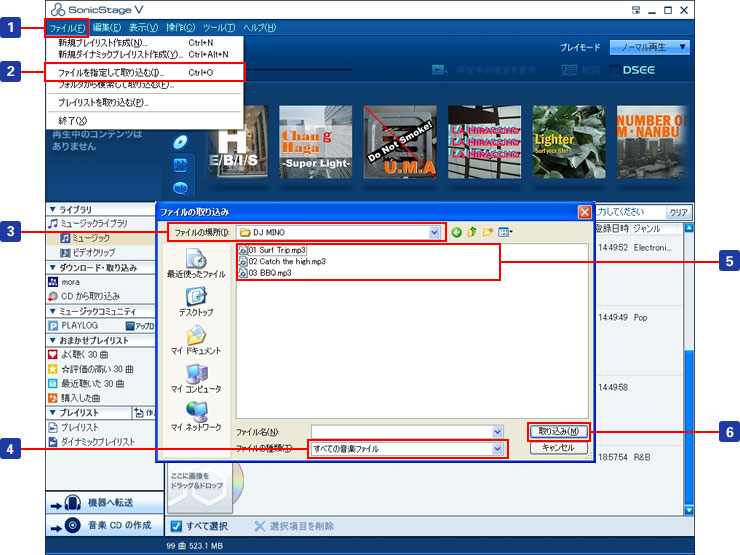
-
- メニューバーの[ファイル]メニューをクリックする。
-
- [ファイル]メニューの[ファイルを指定して取り込む]をクリックする。
[ファイルを指定して取り込む]をクリックすると、[ファイルの取り込み]画面が表示されます。
-
- 「ファイルの場所」から取り込みたい音楽ファイルが保存されているフォルダを選択する。
-
- [ファイルの種類]から取り込みたい音楽/ビデオファイルの種類を選択する。
-
- 取り込みたい音楽/ビデオファイルを選択する。
-
- [取り込み]をクリックする。
- 選択した音楽ファイルの取り込みが開始されます。
フォルダから検索して取り込む
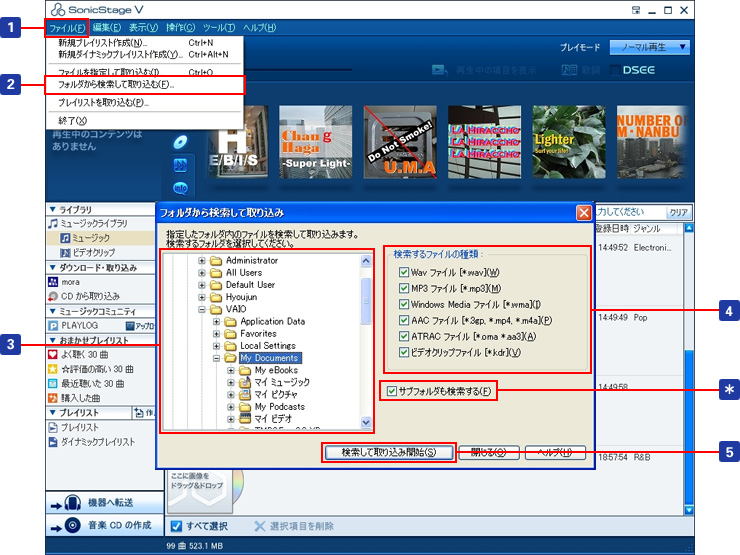
-
- メニューバーの[ファイル]メニューをクリックする。
-
- [ファイル]メニューの[フォルダから検索して取り込む]をクリックする。
[フォルダから検索して取り込む]をクリックすると、[フォルダから検索して取り込み]画面が表示されます。
-
- 一覧からファイル検索するフォルダを選択する。
-
- 「検索するファイルの種類」から取り込みたい音楽/ビデオファイルの種類を選択する。
-
- [検索して取り込み開始]をクリックする。
検索が開始され、見つかった音楽/ビデオファイルを取り込みます。
-
- [サブフォルダも検索する]を選択する。
[サブフォルダも検索する]を選択すると、ファイル検索するフォルダ以下のすべてのファイルを検索します。

ビデオクリップとは、「LISMO Music Store」で購入した音楽プロモーションビデオのことです。
